Impossible d’arrêter le minuteur
Si vous avez du mal à arrêter un minuteur en cours, c’est généralement à cause d’un élément manquant ou d’une restriction.
Vérifier si des champs obligatoires sont manquants #
Si votre espace de travail nécessite des champs tels qu’un projet, une tâche ou une description, le minuteur ne s’arrêtera pas tant que vous n’aurez pas ajouté ces informations.
- Ouvrez la page Suivi du temps
- Recherchez les champs marqués d’un astérisque rouge
- Saisissez les informations manquantes
- Essayez à nouveau d’arrêter le minuteur
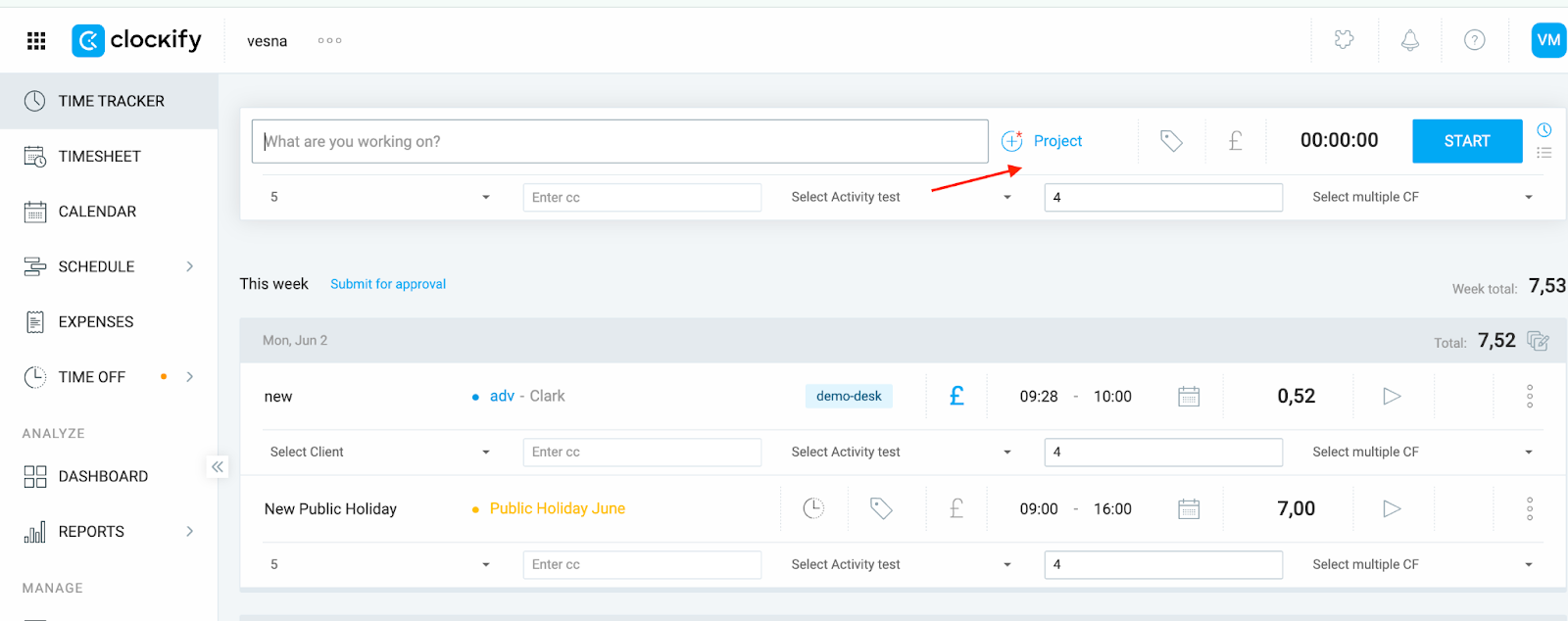
Minuteur de longue durée #
Si votre minuteur fonctionne depuis longtemps (p. ex. toute la nuit) et que la fonctionnalité de verrouillage des feuilles de temps est activée dans votre espace de travail, cela peut vous empêcher d’arrêter le minuteur en cours.
- Vérifiez la durée totale de la saisie de temps
- Si le minuteur dépasse une journée verrouillée (p. ex. plus de 10 heures), vous ne pourrez pas l’arrêter
- Demandez à l’administrateur de votre espace de travail d’ajuster ou de déverrouiller la feuille de temps, ou vous pouvez ignorer le minuteur
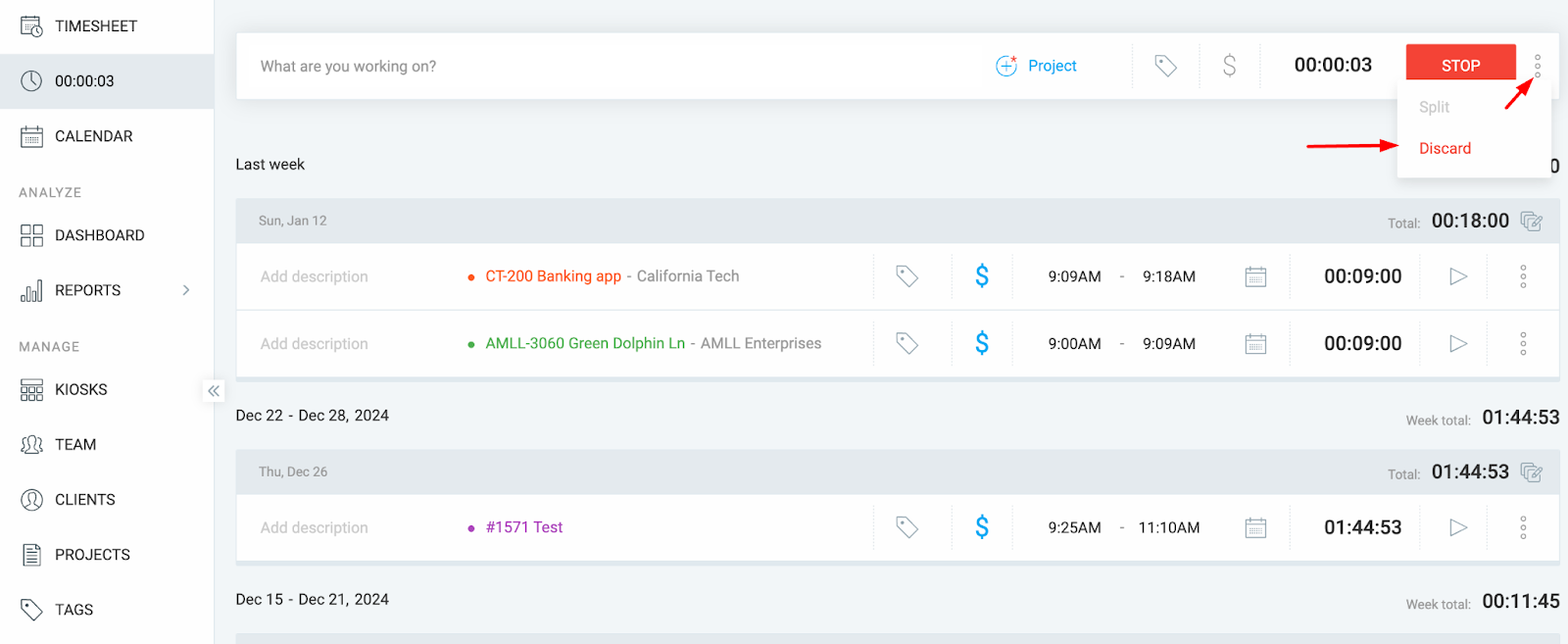
L’heure de l’appareil n’est pas synchronisée #
Si l’heure de votre appareil n’est pas synchronisée correctement, cela peut empêcher le minuteur de s’arrêter.
Clockify stocke les saisies de temps en UTC afin de garantir la cohérence des données pour tous les utilisateurs et tous les emplacements. Si l’heure de votre appareil, les paramètres de votre navigateur et le fuseau horaire réel ne correspondent pas, Clockify pourrait ne pas être en mesure de calculer correctement la durée.
Exemple :
Si vous démarrez un minuteur alors que votre appareil est réglé sur GMT+2 et que votre système passe ensuite à GMT+0 (ou est incorrect), Clockify considérera l’heure d’arrêt comme antérieure à l’heure de démarrage et vous empêchera de l’enregistrer.
- Rendez-vous sur time.is pour vérifier si l’heure de votre appareil correspond à l’heure réelle
- Si ce n’est pas le cas, mettez à jour les paramètres de votre appareil afin qu’il se synchronise automatiquement avec votre fuseau horaire
- Essayez à nouveau d’arrêter le minuteur
Comment vérifier et corriger vos paramètres de temps
Sur Windows :
- Cliquez sur le Menu Démarrer et ouvrez Paramètres
- Accédez à Heure et langue > Date et heure
- Activez les options Régler l’heure automatiquement et Régler le fuseau horaire automatiquement
- Si nécessaire, sélectionnez manuellement le fuseau horaire correct
- Redémarrez votre navigateur et actualisez Clockify
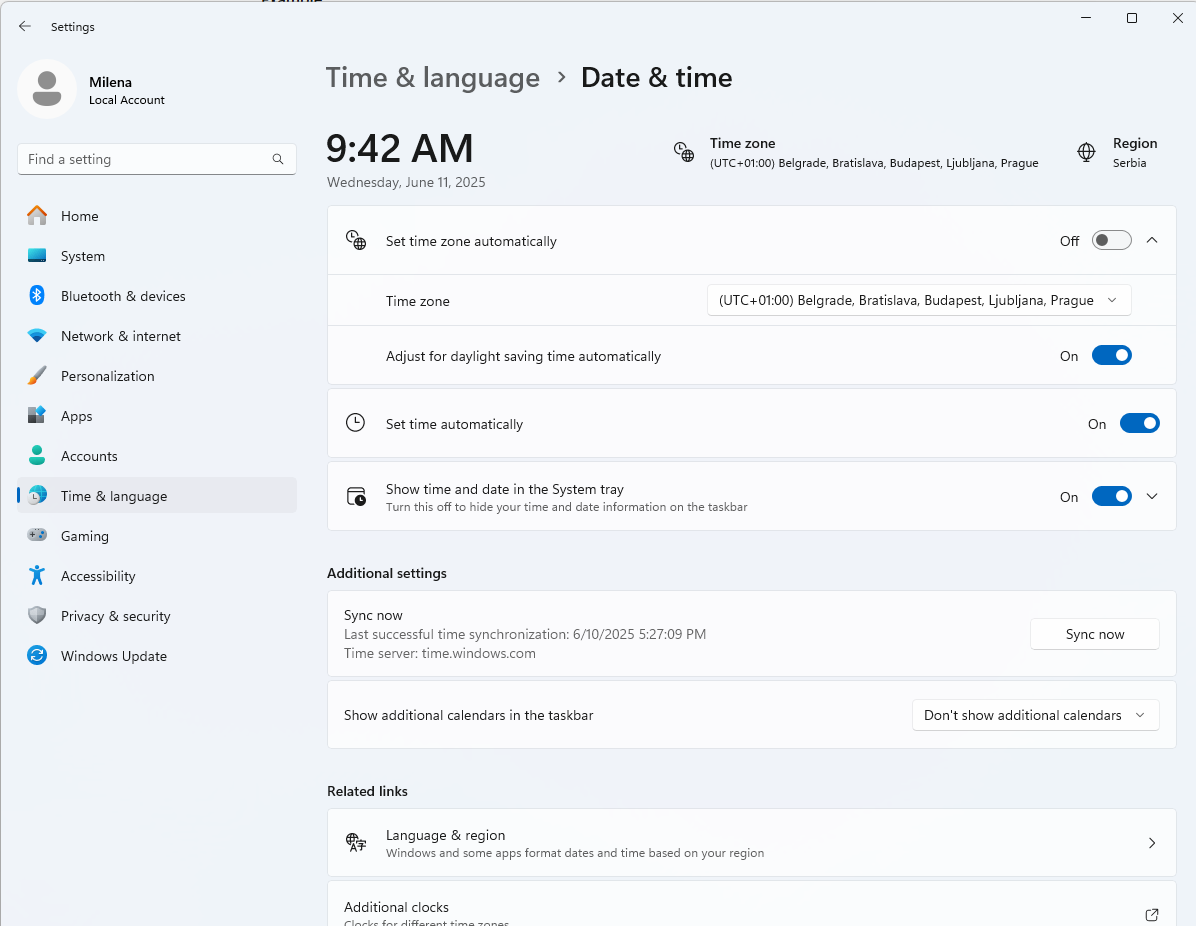
Sur MacOS :
- Ouvrez les Paramètres système (ou Préférences système sur les versions plus anciennes)
- Allez dans Général > Date et heure
- Activez Régler l’heure et la date automatiquement
- Activez Régler le fuseau horaire automatiquement en fonction de l’emplacement actuel, si disponible
- Redémarrez votre navigateur et actualisez Clockify
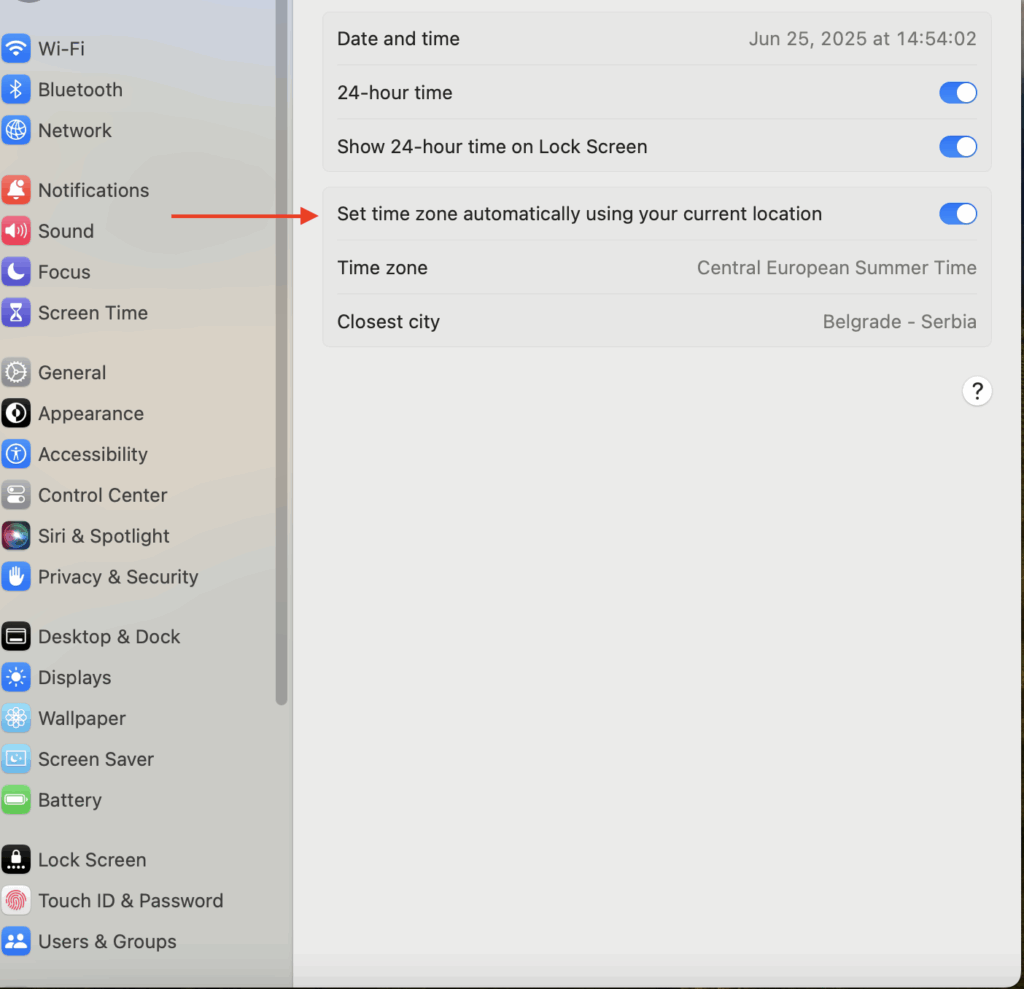
Cela ne fonctionne toujours pas ?
- Actualisez votre navigateur
- Déconnectez-vous, puis reconnectez-vous
- Essayez d’utiliser un autre navigateur ou le mode navigation privée
Vous rencontrez toujours des difficultés ? Notre équipe d’assistance se fera un plaisir d’examiner votre cas et de vous aider. Veuillez nous contacter à l’adresse support@clockify.me et nous fournir les informations suivantes :
- Une capture d’écran du problème depuis la page Suivi du temps
- Tous les messages d’erreur que vous voyez sur la page Suivi du temps